上篇我们讲到802.1X_MD5的简介、认证过程、测试组网以及测试环境准备,本期我们将为大家带来测试的详细步骤:
六、测试仪配置
1.占用端口
端口功能
(1)端口1用来模拟DOT1X和发送流量
(2)端口2用来接收流量

2.创建DOT1X-Traffic
新建一条流量
(1)源MAC:0000-0011-1111
(2)修改流名称为DOT1X-Traffic
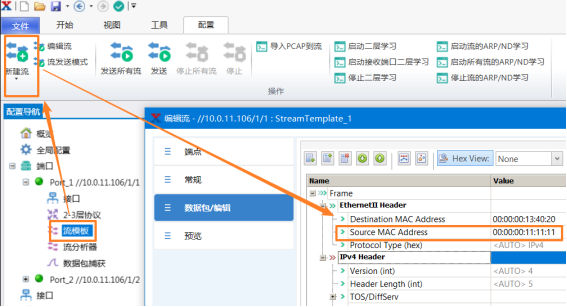
3.创建Back-Traffic
新建一条流量
(1)源MAC:0000-0022-2222
(2)修改流名称为Back-Traffic
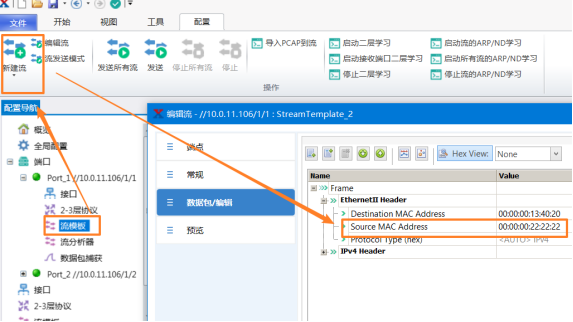
4.发送两条流量
在DOT1X认证之前,发送Traffic
两条流量都不通
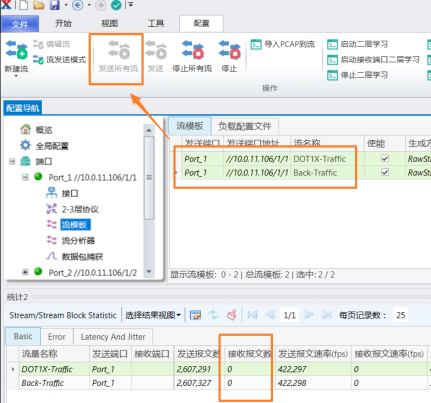
5.配置802.1X:选择向导
选择802.1X配置向导
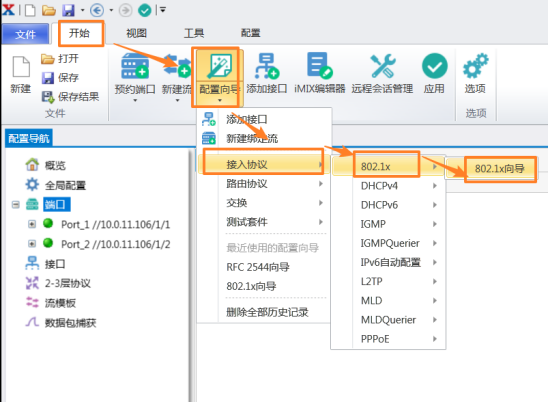
6.配置802.1X:选择接口
选择接口
(1)选择模拟802.1X的接口
(2)在Port1上模拟
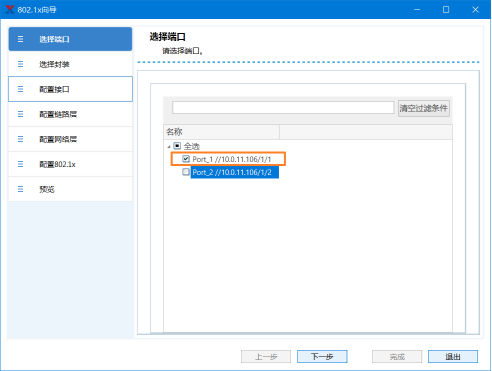
7.配置802.1X:选择封装
选择封装
(1)可选,可以不修改
(2)添加VLAN,PPPoE头等
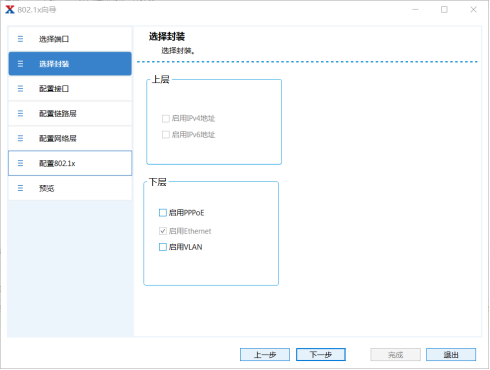
8.配置802.1X:配置接口
配置接口
可选,保持默认
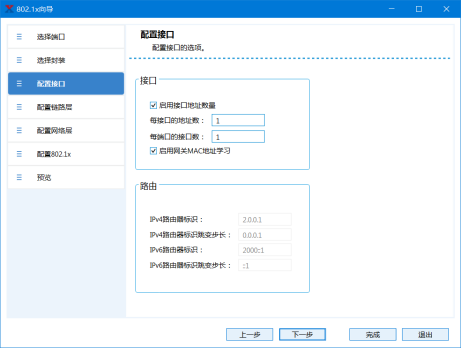
9.配置802.1X:配置链路层
配置MAC地址
(1)接口MAC:0000-0011-11
(2)和DOT1X-Traffic的源MAC相同

10.配置802.1X:配置网络层
配置网络层
可以忽略,用不到
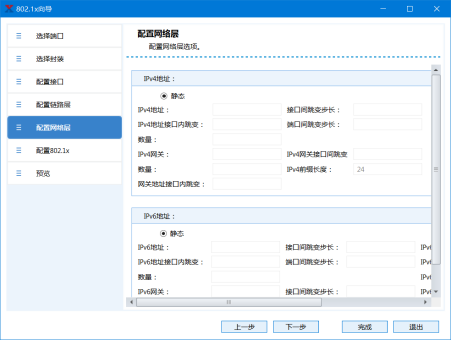
11.配置802.1X:认证方式
认证方式
(1)选择MD5
(2)填写正确的用户名/密码
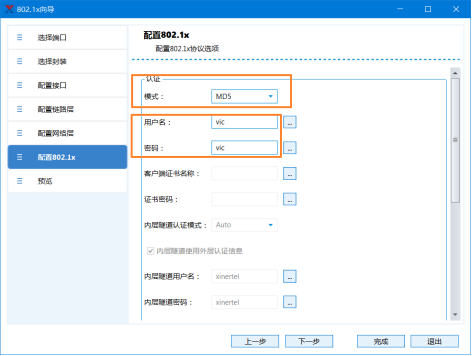
12.配置802.1X:向导预览配置
配置预览
客户端的MAC地址
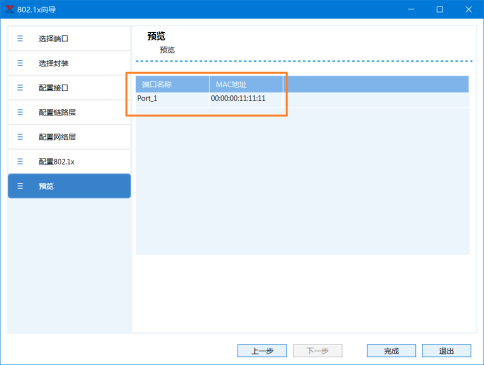
13.配置802.1X:查看配置
查看配置
切换到802.1X协议中核对
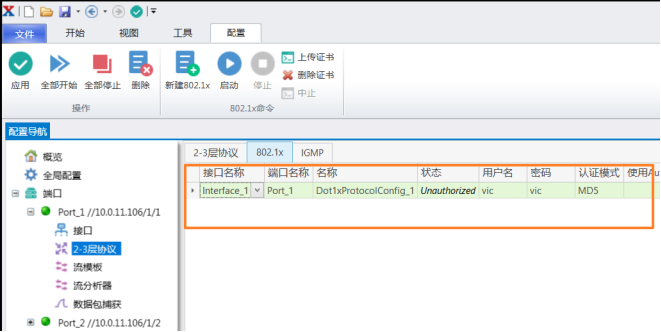
14.启动802.1X认证
(1)启动认证
选中802.1X,点击启动
(2)认证结果
成功:Authenticated
失败:Failed

七、查看验证
1.结果查看:RENIX 3个统计项
查看统计
802.1X Block Statistics
802.1X Port Statistics
802.1X Statistics
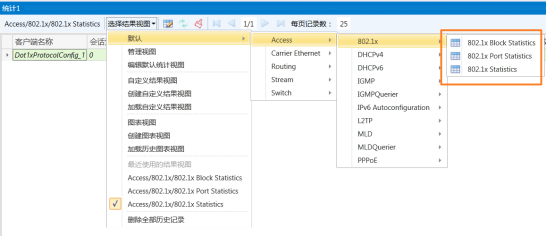
2.结果查看:RENIX具体统计内容
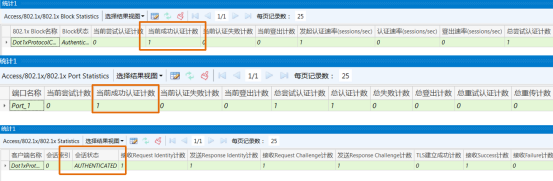
3.结果验证:发送流量
发送两条流量,交换机:
(1)转发DOT1X-Traffic
(2)不转发Back-Traffic
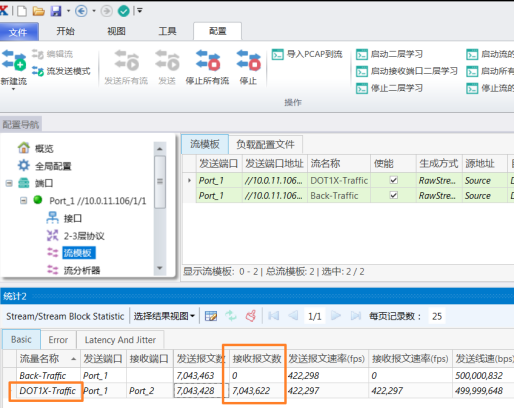
4.结果查看:交换机接口统计
查看G0/0/1的接口统计
0000-0011-1111通过认证
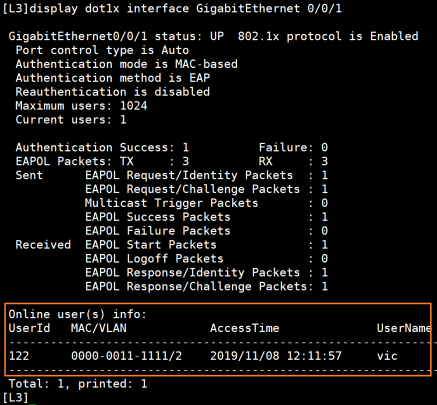
5.结果查看:交换机DOT1X统计
查看DOT1X统计
G0/0/1有一个认证成功的客户端
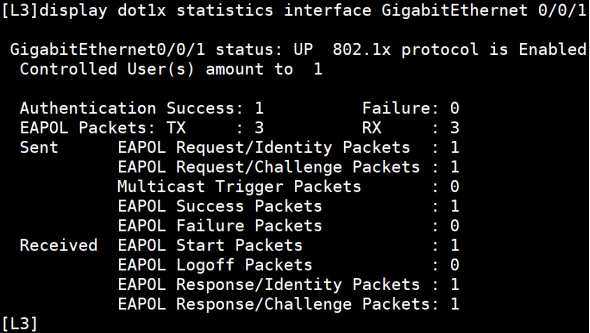
6.结果查看:抓包信息
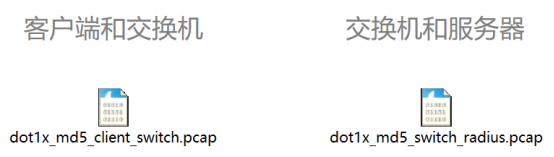
本文地址: https://www.xsyiq.com/1953.html
网站内容如侵犯了您的权益,请联系我们删除。






